Вы подключили свой iPhone к компьютеру для копирования фотографий или файлов и не можете получить к нему доступ? Ничего не потеряно, с помощью нашего гида вы быстро восстановите доступ к мобильному устройству. Посмотрите, как простым и эффективным способом исправить ошибку, приводящую к невозможности подключения iPhone (через кабель) к ПК.
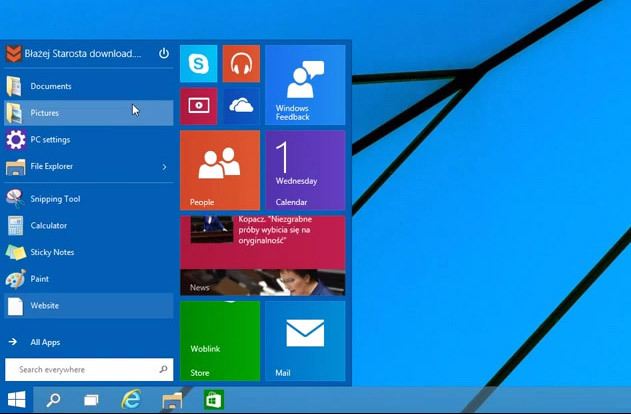
iPhones и Windows 10 — не лучшее соединение. Неизвестно, связано ли это с ошибками в смартфонах Apple или проблемами с системой Microsoft с копированием файлов. Возможно, вина лежит с обеих сторон. В любом случае есть проблемы с подключением iPhone или iPad к ПК, чтобы вручную копировать фотографии, видео или другие документы. К счастью, есть способы, с помощью которых вы можете справиться с этой проблемой.
По умолчанию iPhone, подключенный через USB-кабель, должен автоматически обнаруживаться Windows. Система должна предлагать способы доступа к файлам — открытие папки, импорт фотографий с использованием соответствующего приложения или запуск iTunes. Однако часто не упоминается ни одна из упомянутых акций. В этом случае вы должны иметь дело с этим по-разному.
iPhone и Windows 10 — первый метод
Начнем с самого простого способа восстановления iPhone, связанного с кабелем, на ПК. С этой целью мы открываем диспетчер устройств (в панели управления Windows) и находим контроллеры, отвечающие за подключения USB. Мы открываем драйвер, который называется «Драйвер USB для мобильных устройств Apple». Затем мы удалим этот драйвер.
После удаления драйвера мы отсоединяем iPhone от компьютера, перезагружаем компьютер и снова подключаем смартфон. Через некоторое время Windows 10 обнаружит наш телефон и автоматически загрузит драйвер для его использования. Это должно привести к быстрому исправлению ошибок и позволит правильному подключению телефона Apple к Windows 10. Однако, если у вас все еще есть проблемы, перейдите к следующему.
Ремонт iPhone — второй метод
В этой части руководства мы рассмотрим iTunes. Возможно, он несет ответственность за все проблемы с подключением iPhone к компьютеру и системе Windows. Таким образом, мы полностью избавляемся от iTunes с нашего ПК.
После правильной деинсталляции мы перезагрузим Windows и снова загрузим последнюю версию iTunes. После установки снова мы пытаемся подключить наш iPhone к компьютеру — конечно, используя USB-кабель. Если все пойдет так, как планировалось, наш iPhone теперь будет обнаружен Windows.
Альтернативный способ — удалить или обновить драйвер USB устройства Apple Mobile Device », как в первом методе. Это делается после удаления iTunes с вашего компьютера. Тогда мы не переустанавливаем программу, но мы пытаемся восстановить драйверы. Это часто решение, которое помогает вам избавиться от проблем с подключением iPhone с ПК.
Если у вас все еще есть проблемы, опишите их в комментариях ниже этого текста. В идеале вместе с кодами ошибок — тогда нам будет легче помочь вам и предложить альтернативные решения.






